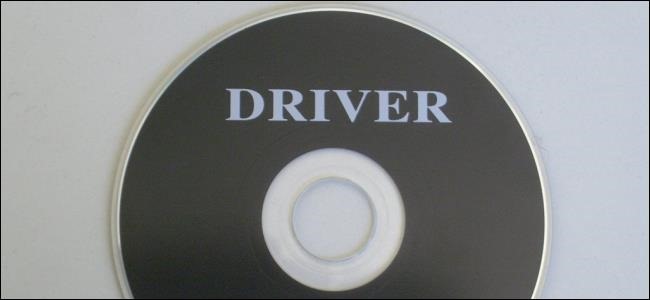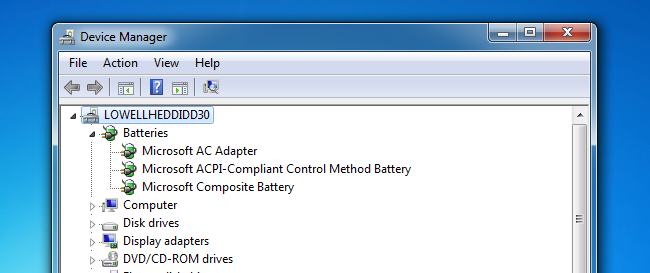Discutați cu orice persoană tehnică, citiți orice forum și lala un moment dat, cu siguranță vi se va spune să vă actualizați driverele ... dar ce înseamnă asta cu adevărat? Și este necesar să vă actualizați compulsiv driverele? Iată ce ne ocupăm.
Conducătorii auto? Ce sunt șoferii?
În termeni foarte simpli, driverele sunt computerizateprograme care permit Windows și celelalte aplicații să interacționeze cu un dispozitiv hardware. Calculatorul dvs. nu știe în mod nativ să utilizeze toate caracteristicile plăcii dvs. video - are nevoie de un șofer pentru a face acest lucru. La fel ca programele de calculator au actualizări și pachete de servicii pentru a remedia erorile și a adăuga funcții, șoferii procedează la fel de bine.
Când ar trebui să vă actualizați driverele?
Regula: nu reparați ceea ce nu este încălcat.
Dacă aveți o problemă cu un dispozitiv, ar trebuigândiți-vă la actualizarea driverelor. Dacă sunteți în căutarea unei creșteri a vitezei, actualizarea driverelor la cea mai recentă versiune nu este o îmbunătățire magică a vitezei care va înlătura brusc necesitatea de a actualiza un computer lent. Dacă faceți upgrade de la o versiune a unui driver la o altă versiune, șansele sunt bune ca singurele lucruri incluse în acele actualizări să fie corecțiile de erori pentru scenarii specifice și poate unele performanțe foarte minore să crească. Există mai multe șanse de a sparge ceva decât orice altceva, așa că, dacă totul pe computer funcționează bine, puteți sări peste actualizările driverului în cea mai mare parte.
Există o excepție notabilă de la această regulăcurs. Dacă încercați să extrageți fiecare performanță minusculă din sistemul dvs., trebuie să vă asigurați că driverele dvs. de carduri video sunt actualizate folosind driverele producătorului și probabil că doriți să vă actualizați chipset-ul, rețelele și driverele de carduri de sunet ca bine. Trecerea de la driverele Windows încorporate pentru placa video la driverele oficiale NVidia sau ATI / AMD va face o lume deosebită, iar păstrarea lor actualizată poate aduce câștiguri uriașe de viteză.
În esență, dacă ai o placă video AMD / ATI sau NVidia și folosești driverele Windows încorporate, este foarte bine să intrerupator drivere. În caz contrar, majoritatea oamenilor pot sări peste procesul complet.
Ce drivere trebuie să actualizați?
Regula: Folosiți driverele potrivite, nu doar cele mai recente.
Când primiți un computer nou, reîncărcați Windows pe un computerun computer vechi sau construiți un computer nou, veți dori să vă asigurați că utilizați driverele corecte. Nu este atât de mare încât va trebui să mențineți driverele actualizate la cea mai recentă versiune tot timpul, ci nu doriți să utilizați un driver generic atunci când puteți utiliza driverul real. De exemplu: driverele de carduri video incluse în Windows includ rareori toate caracteristicile driverelor pe care le puteți descărca de la NVidia sau AMD / ATI și, cu siguranță, nu includ aceleași îmbunătățiri de viteză.
Orice ai face, nu folosiți niște software de actualizare a driverului atunci când puteți alege manual driverele potrivite cu ușurință.
În afara PC-ului raftului
Dacă executați un computer sau un laptop off-raftși nu ați reîncărcat manual Windows, este posibil ca majoritatea șoferilor dvs. să utilizeze deja driverele aprobate de producător. Aceasta include lucruri precum chipset, placă de bază, placă de sunet și altele asemenea. Există, de asemenea, o șansă foarte bună să aveți o placă video generică la bord. Cel mai bun pariu este să vă actualizați driverele de carduri video, îndreptându-vă pe site-ul producătorului, deși puteți folosi doar funcția de actualizare a driverului încorporată în Windows și explicată mai jos.
Din nou, dacă totul funcționează bine pe computer, ar trebui să-ți lași șoferii în pace.
Instalează / construi Windows proaspăt / propriul tău computer / jucător
Dacă ați construit propriul computer sau ați încărcat o noutateversiunea Windows, utilizați în prezent driverele aprobate de Microsoft incluse în Windows, care nu vor fi întotdeauna cea mai rapidă alegere, mai ales dacă aveți o placă video reală. Acesta este un scenariu în care doriți să actualizați aceste drivere:
- Placa video: Diferența de viteză între genericDriverele Windows pentru placa video și NVidia sau ATI / AMDdrivers oficiale vă vor surprinde. Chiar dacă nu sunteți jucător, asigurați-vă că aveți șoferii reali.
- Plăci de bază / Chipset: veți dori să vă asigurați că vă îndreptați cătresite-ul producătorului și apucați driverele de chipset. Dacă ați cumpărat un computer, duceți-vă la site-ul lor, dacă ați construit unul, accesați site-ul producătorului plăcii de bază. Fiecare program de instalare este diferit, dar, în general, puteți rula doar driverul descărcat.
- Placă de sunet:driverele native Windows nu vor include toateFuncții suplimentare de sunet, cum ar fi virtual surround etc.
- Card de retea: cel mai probabil folosești un tip de carte de bord care face parte din placa de bază și deja ai apucat driverele de acolo.
Dacă sunteți jucător, veți dori, probabil, să vă asigurați să vă actualizați periodic driverele de carduri video.
Verificarea versiunilor de driver
Când aveți probleme cu un dispozitiv, acesta poatevă este foarte util să știți ce versiune a driverului utilizați, mai ales dacă postați pe un forum sau citiți undeva un thread despre o problemă care a fost rezolvată într-o anumită actualizare a driverului.
Pentru a verifica versiunea driverului, trebuie doar să deschideți DeviceAdministrați utilizând caseta de căutare Start Menu, găsiți driverul în listă, faceți clic dreapta și alegeți Properties. Veți putea vedea informațiile despre versiune și data în fila Driver. Puteți, de asemenea, să actualizați, să derulați înapoi, să dezactivați sau să dezinstalați un driver din această vedere, ceea ce este foarte util dacă ați actualizat driverele și ați introdus o problemă.
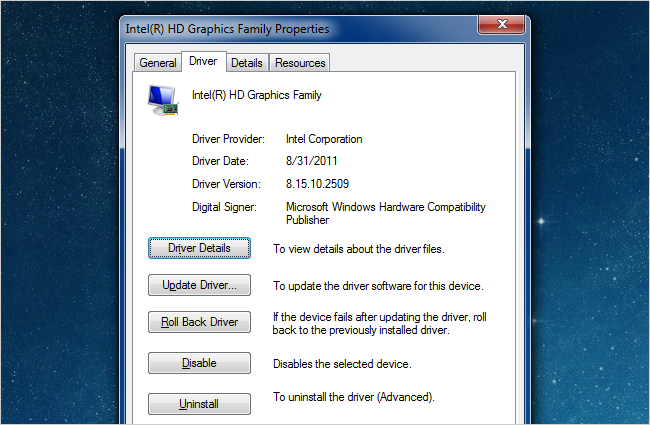
Actualizarea driverelor dvs. (sigur) Microsoft Way
Dacă aveți o problemă cu un anumit dispozitiv, puteți să faceți upgrade rapid la o versiune mai nouă prin deschiderea Device Manager, făcând clic dreapta pe dispozitiv și alegând Update Driver Software.

Aceasta va deschide un vrăjitor care vă permite să căutați Windows Update sau pe computer pentru cele mai recente drivere sau puteți instala manual driverele folosind opțiunea Parcurgere.

Dacă lăsați Windows-ul să se actualizeze automat, se va instala imediat și vă va cere să reporniți. Dacă îți rezolvă problema, excelent - dacă nu, poți întoarce întotdeauna driverul.
Actualizarea driverelor dvs. cu driverele producătorului
În cea mai mare parte, atunci când descărcați driverele dinundeva, cum ar fi NVidia sau AMD / ATI, vor avea un asistent pentru instalarea întregului driver inclus în descărcare, așa că veți rula asta pentru a actualiza driverele la cea mai recentă versiune. Dacă se întâmplă să găsiți un driver (poate pentru un dispozitiv care vă produce o eroare) care se află într-un fișier zip, puteți utiliza ecranul de asistent de mai sus și puteți alege opțiunea Parcurgere. Aceasta va arăta o fereastră ca aceasta, unde puteți specifica folderul în care ați dezarhivat driverele.

Gândire finală: dacă computerul funcționează bine, nu folosiți acest articol ca motiv pentru a-l sparge. Sau cel puțin, nu ne învinovăți dacă o faci =)